A poco que sigas la actualidad tecnológica, sabrás que DropBox ha sido protagonista en algunos casos debido a los problemas de seguridad que se han presentado en la prestación de su servicio, con lo que igual te estás planteando buscar otras alternativas que en principio garanticen mejor la seguridad de su servicio para que en ellos puedas albergar tus archivos más importantes de manera segura.
Las 3 alternativas a DropBox que os comentamos hoy (recordad que ya hemos comentado otras alternativas a dropbox aquí) son:
SpiderOak
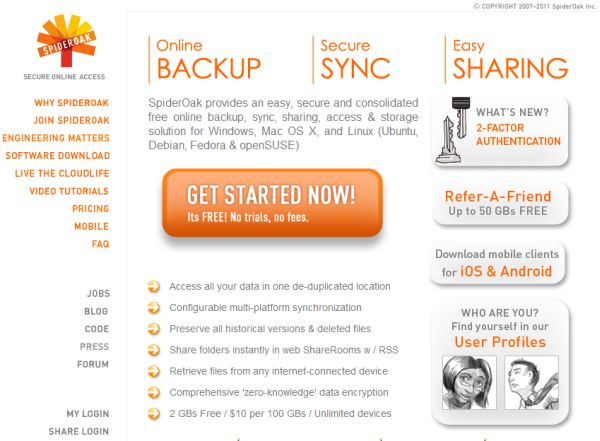
SpiderOak es un servicio de almacenamiento online seguro de archivos que ofrece 2 GB de almacenamiento gratuito, ampliable mediante invitación a amigos hasta llegar a los 50GB. A nivel de seguridad, SpiderOak genera claves de cifrado sobre la contraseña que se le indique. Una de las ventajas de SpiderOak es que ni los mismos empleados del servicio podrán acceder a los archivos.
Tampoco dispone de carpeta propia de sincronización sino que se le podrá indicar aquellas carpetas del sistema que se desean usar, realizando los backups de archivos dentro de las categorías más comunes, aunque también se podrán personalizar dichas categorías.
La realización de las copias de seguridad y de sincronización son funciones separadas, ya que si se hace una copia de seguridad sin sincronización, se hará un backup de los archivos online sin sincronizar con otros equipos.
Wuala
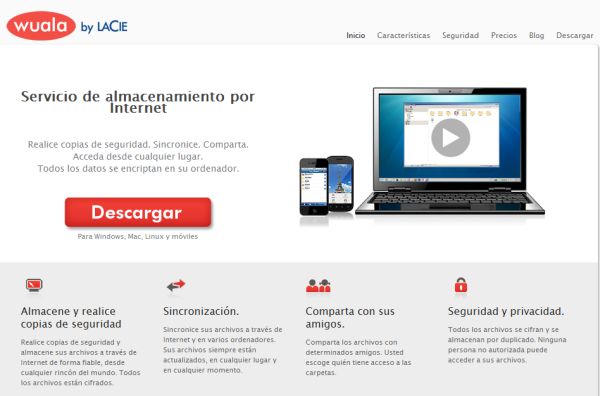
Wala es otro conocido servicio de almacenamiento online de archivos que ofrece 2 GB de espacio que pueden ser ampliables hasta 5 GB por las correspondientes invitaciones, recibiendo 250 MB de espacio extra por cada amigo. Perteneciente a Lacie, Wala también cifra las contraseñas a nivel local y no las envía por Internet.
Cuando se instala Wala en un equipo, aparecerá una unidad de red que actuará de forma similar a la carpeta de DropBox. Su aplicación de escritorio permite gestionar los archivos dentro de su propia unidad, aunque también se puede configurar para que se puedan sincronizar otras carpetas del sistema.
TeamDrive
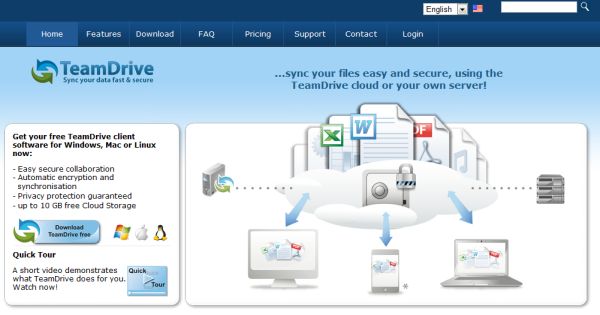
El funcionamiento de este servicio es diferente, ya que su orientación va más enfocada a la colaboración de manera segura, aunque también se puede usar para crear backups de los archivos. Tan sólo hay que crear «espacios», que son las carpetas que se van a usar para la sincronización de los archivos entre diferentes equipos. Cada espacio se almacena en Internet de forma cifrada, y sólo los equipos a los que se les han invitado podrán descrifrar y acceder a sus contenidos. Tan sólo ofrece 2 GB de manera gratuita sin opción de ampliación mediante invitaciones, sólo mediante pago.
Vía makeuseof

Sincronización en plataforma Windows
– Windows Live Mesh [5gb], solo archivos en las descargas (no carpetas).
– Dropbox [2gb], sincroniza solo una carpeta «dropbox» hay que meter ahi lo que se quiere respaldar, limite de 8gb por referidos
– Sugarsync [5gb], sincroniza las carpetas que se seleccionen, sin limite por referidos- SpiderOak [2gb], varias opciones de sincronizacion, 1gb por referido con limite hasta 50gb. Maneja encriptacion (+ seguridad)- MegaCloud [5gb]- CX.com [10gb], Sincroniza todas las carpetas que se seleccionen. No tiene muchas opciones.- Splarchive (convierte todo a PDF y lo guarda permanentemente) [10gb]- HiDrive [5gb]- Wuala [2gb]- Teamdrive [2gb]- Diino [2bg]
Me parece muy útil esta info, probaré Teamdrive. Saludos desde San Salvador, El Salvador
Consulta:Alguien sabe si alguna de las tres opciones me permite manejar permisos para los usuarios, Dropbox si bien lo promete todavía no lo hace y estoy buscando una alternativa que si lo poermita.Aclaro que ya pase por google y no encontré esta información, por eso pregunto si existe algún usuario de alguna de estas tres soluciones que lo sepa.Desde ya muchas gracias
Saludos Claudio:Si utilizas la cuenta de gmail y el software https://insynchq.com puedes crear carpetas compartidas y administrarlas desde tu computadora. Cuando creas las carpetas desde gmail, tienes la alternativa que dice: Los editores pueden añadir a personas y cambiar los permisos.Solo el propietario puede cambiar los permisos.Los editores pueden añadir a personas y cambiar los permisos de algunos de los elementos.[Cambiar]. Me parece que ahí puedes manejar los permisos.Ojalá y esto te ayude. Buen año.
Lourdes:Creo que esta si es una solución, hace dos meses comencé a trabajar con la cuenta de google-empresa y esta aplicación creo que es justo lo que estaba buscando, desde ya muchas gracias.
alguien me puede mandar una invitacion a teamdrive